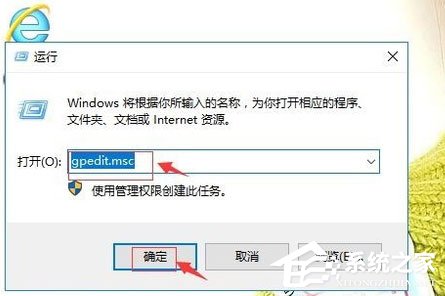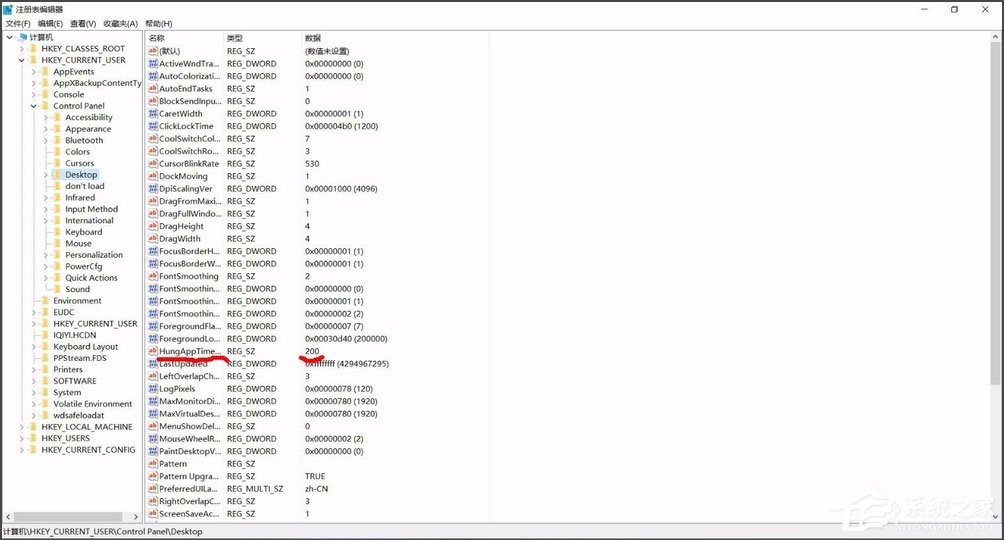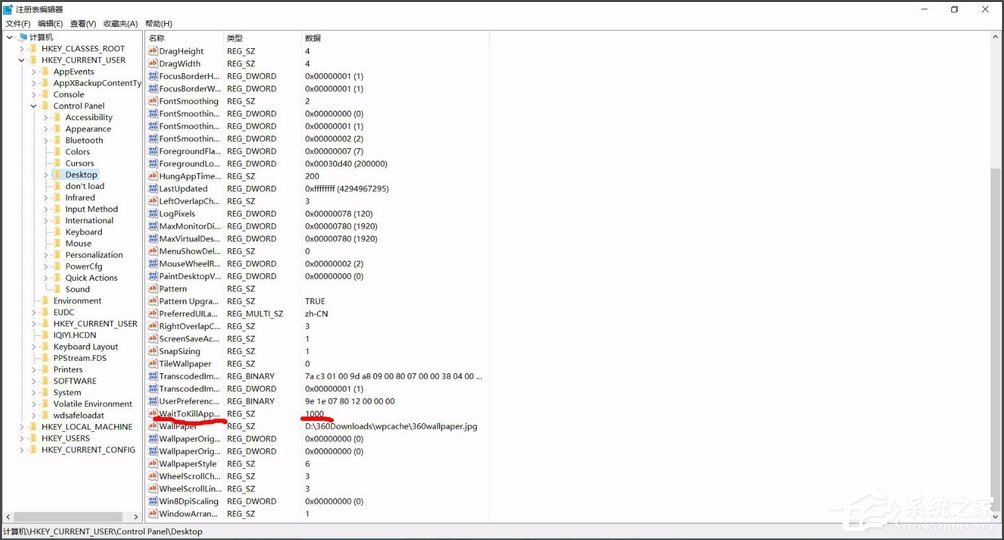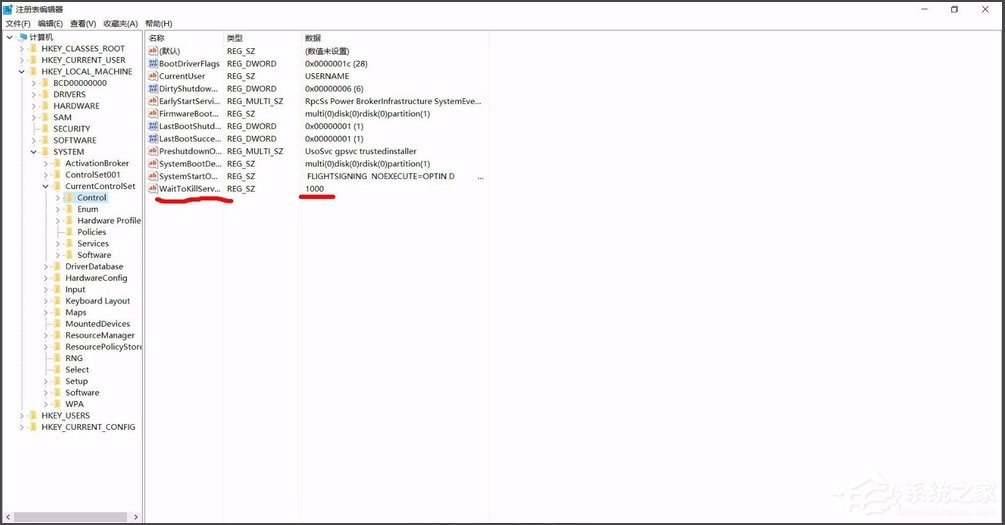Win10系统提示“任务管理器已被系统管理员停用”怎么解决?
最近有Win10系统用户反映,点击打开任务管理器的时候出现提示“任务管理器已被系统管理员停用”,导致任务管理器无法正常打开,这让用户非常烦恼。那么,Win10系统提示“任务管理器已被系统管理员停用”怎么解决呢?下面,我们就一起往下看看Win10系统提示“任务管理器已被系统管理员停用”的解决方法。
方法/步骤
1、右键开始菜单,点击运行;
2、输入gpedit.msc,确定;
3、在本地计算机策略-用户配置-管理模板-系统-Ctrl+Alt+Del选项,右侧找到“删除任务管理器”;
4、右键,编辑;
5、单击未配置,再点击应用,确定即可。
以上就是Win10系统提示“任务管理器已被系统管理员停用”的解决方法,按照以上方法进行操作后,相信任务管理器就能正常打开了。
相关文章
- Win10任务管理器已被系统管理员停用怎么办?
- Win10任务管理器闪退怎么办?Win10任务管理器闪退的解决方法
- Win10笔记本电脑开启任务管理器快捷键大全
- Win10任务管理器无法结束进程怎么解决?
- Win10任务管理器怎样结束所有进程?Win10任务管理器的进程树应该如何批全部结束?
- Win10专业版任务管理器打不开未响应怎么办?
- Win10如何不用任务管理器强制关闭程序?不用任务管理器结束程序
- Win10任务管理器没有标题栏是什么原因?
- Win10任务管理器闪退怎么解决?
- Win10任务管理器的秘密你都知道多少呢?
- Win10任务管理器没有启动选项卡怎么解决?
- Win10家庭版任务管理器被禁用怎么办?
- Win10任务管理器的快捷键有哪些?Win10任务管理器的快捷键大全
- Win10专业版任务管理器无法打开怎么回事?
热门教程
笔记本Win7系统屏幕变小两侧有黑边怎么解决?
2Win11电脑任务栏图标重叠怎么办?任务栏图标重叠图文教程
3Win10如何强制删除流氓软件?Win10电脑流氓软件怎么彻底清除?
4Win10视频不显示缩略图怎么办?
5Win11安卓子系统安装失败
6Windows11打印机驱动怎么安装?Windows11打印机驱动安装方法分享
7Win7旗舰版COM Surrogate已经停止工作如何解决?
8Win7电脑字体怎么改回默认字体?Win7改回默认字体方法?
9Win11开始菜单怎么样设置在左下角?Win11开始菜单移至左下角步骤
10如何在Win11正式版中创建虚拟桌面?Win11正式版创建虚拟桌面的方法
装机必备 更多+
大家都在看
电脑教程专题 更多+